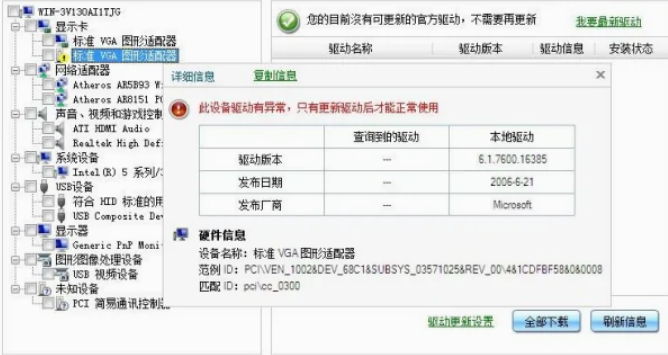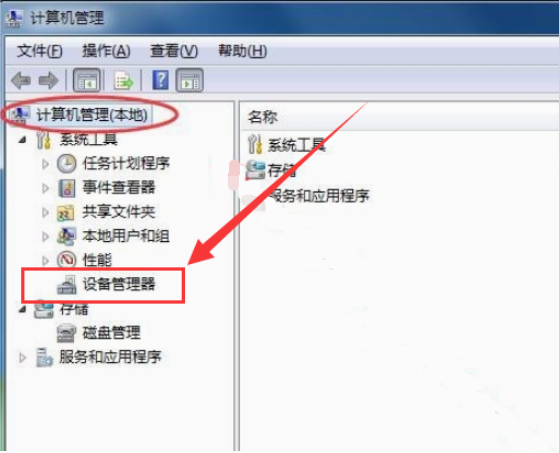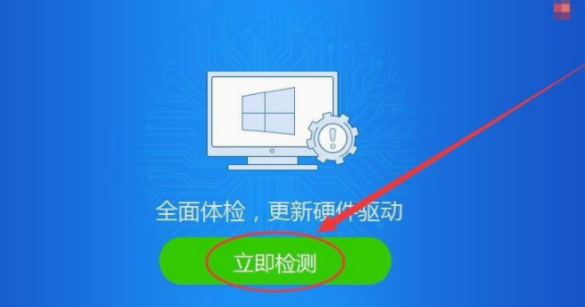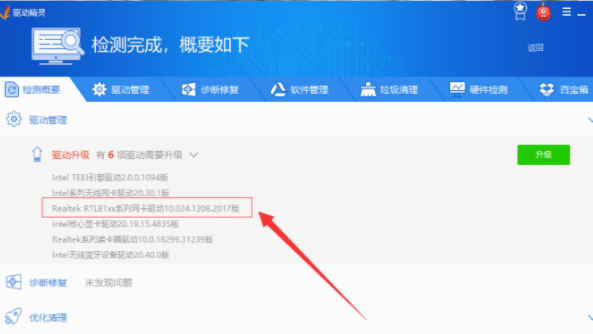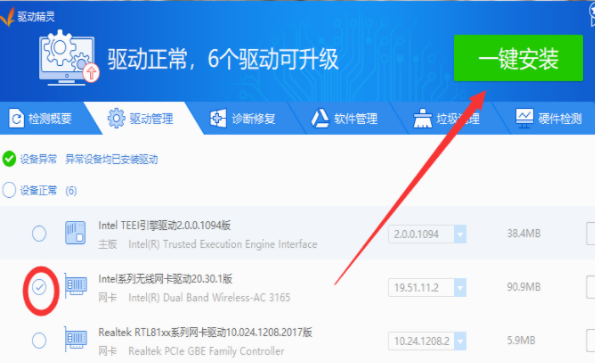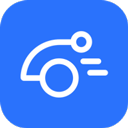标准vga图形适配器是什么显卡 电脑显示标准vga图形适配器解决方法
作者:佚名 来源:xp下载站 时间:2023-12-22 14:57
电脑是大家日常办公娱乐都会使用的一个电子产品,有些小伙伴刚买电脑的时候有时候会显示标准vga图形适配器,很多小伙伴都不知道这个是什么,要怎么办,那么下面小编就带给大家电脑显示标准vga图形适配器解决方法,想知道的小伙伴一起来看看吧!
电脑显示标准vga图形适配器解决方法
标准vga图形适配器是什么显卡介绍:
1、是电脑的临时显卡驱动,因为大部分显卡在电脑安装系统时是没有驱动的,所以Windows有一个自带的标准VGA图形适配器,来充当临时驱动驱动显卡,否则显卡会不输出图像,此时最好重新安装显卡驱动。
2、标准VGA图形适配器,就是仅仅安装了最基本的通用显卡驱动程序的显卡,这种情况下显卡只能发挥最基本的功能,不能发挥全部性能。
3、一般安装操作系统后就是这种情况,需要安装专门的显卡驱动程序才能使用显卡的全部性能。
4、显卡显示标准VGA图形适配器的原因可能是显卡故障,显卡松动的接触不良导致,显卡驱动未知原因丢失导致的一个现象。
5、这时候应该先去显卡官网重新安装显卡驱动,再使用硬件设备管理软件检测,看看是否可以正确识别显卡。
6、如果安装显卡不成功则可能是显卡出现问题,需联系售后维修。
有不少小伙伴说自己的设备管理器显卡那栏找不到显卡了,显示标准vga图形适配器怎么解决?不知道是怎么回事?标准VGA图形适配器,其实意思就是显卡没有驱动。下面小编就教下大家电脑显示标准vga图形适配器的解决方法。
电脑显示标准vga图形适配器怎么解决
1、右击计算机图标,选择管理。
2、打开计算机管理,点击下方法设备管理器。
3、找到显示适配器,将其展开,如果出现“标准 VGA 图形适配器”,说明这块显卡驱动是没有安装的。
4、下载安装驱动精灵并打开,点击立即检测。
5、检测完成,可以看到一些显卡信息。
6、选择驱动管理,选择显卡驱动前的单选框,点击一键安装即可。